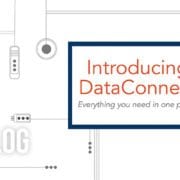HORIZON®: Cómo añadir equipos

La herramienta de gestión HORIZON® es un recurso increíble para usted y su equipo de mantenimiento. A través del sistema, puede enviar muestras, ver informes de muestras y enviar las acciones realizadas. Para sacar el máximo partido a HORIZON, es importante mantener actualizada la información de su sistema.
Añadir nuevos equipos directamente a su lista de equipos HORIZON puede ayudarle a simplificar el proceso de envío de muestras.
Por suerte, es fácil de hacer. Para conocer más a fondo este procedimiento, echa un vistazo a este boletín técnico o mira esto vídeo. Mientras tanto, aquí tienes un breve resumen de los pasos necesarios para añadir equipos a tu cuenta HORIZON.
Navegación desde el salpicadero
- En la barra de pestañas del menú, haga clic en Gestión de equipos y seleccione "Añadir equipos" en la lista desplegable que aparece.
Selección de cuenta
- Seleccione una cuenta para el nuevo componente y haga clic en la flecha verde de la parte superior. Puede filtrar las columnas escribiendo en los campos u ordenarlas haciendo clic en la flecha situada a la derecha del campo.
Componente ID
- Los componentes pueden nombrarse de dos maneras: Abreviaturas de detalles de activos o Nomenclatura directa.
- Escriba en esos campos para filtrar automáticamente la lista de entradas elegibles y seleccione su opción utilizando el ratón o el botón "Intro".
Valores de los componentes
- Facilite toda la información posible para obtener recomendaciones más precisas.
Valores de filtrado
- Indique el tipo de filtro y la clasificación por micras (si procede) de la unidad.
Valores del producto
- Los Valores del producto son el tipo de fluido utilizado normalmente en el componente.
Comodín
- Los valores comodín pueden utilizarse para cualquier información adicional que desee reflejar en la muestra y que no esté ya disponible utilizando los otros campos.
Continuación
- Una vez que esté satisfecho con toda la información de la Lista de componentes y de la pantalla actual, haga clic en "Revisar y guardar".
Consulte
- Esta pantalla le permite revisar el ID de componente, el ID secundario y el tipo de componente.
- Puede descargarse un archivo CSV de los componentes para sus archivos.
- Haga clic en "Añadir otro componente" para añadir otro componente a esa cuenta o en "Confirmar" para añadir los componentes.
Si tiene más preguntas sobre el sistema de gestión HORIZON o la aplicación, póngase en contacto con nosotros en custserv@eoilreports.com.

Impacto probado. Tiempo de actividad probado. Ahorro probado.
Déjenos demostrárselo.